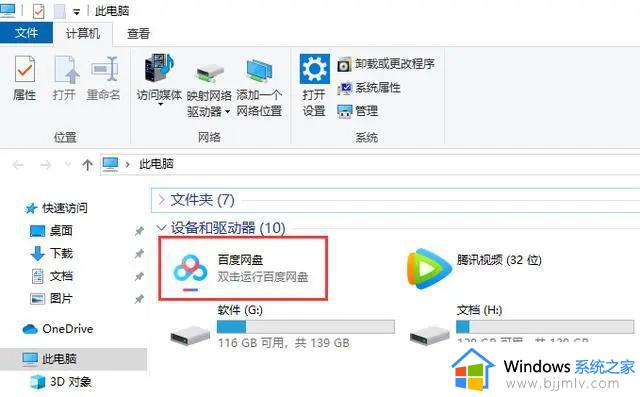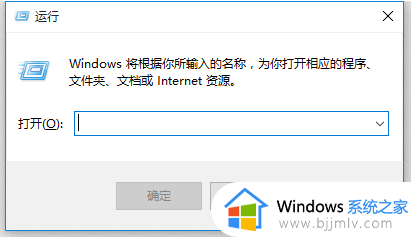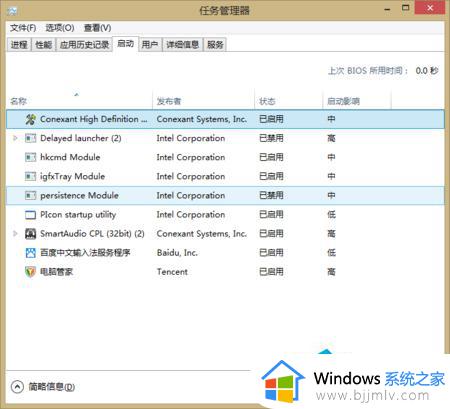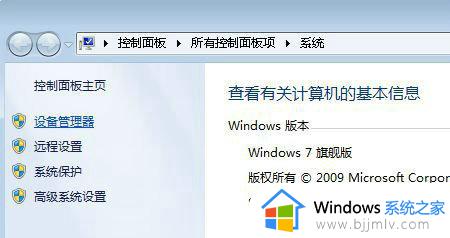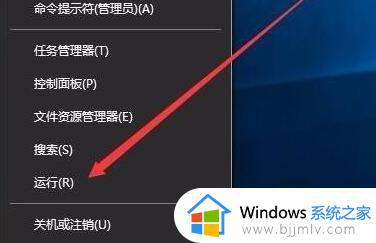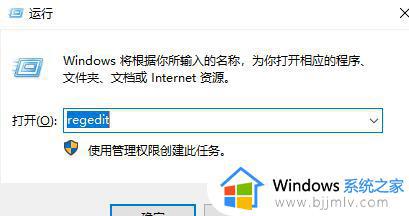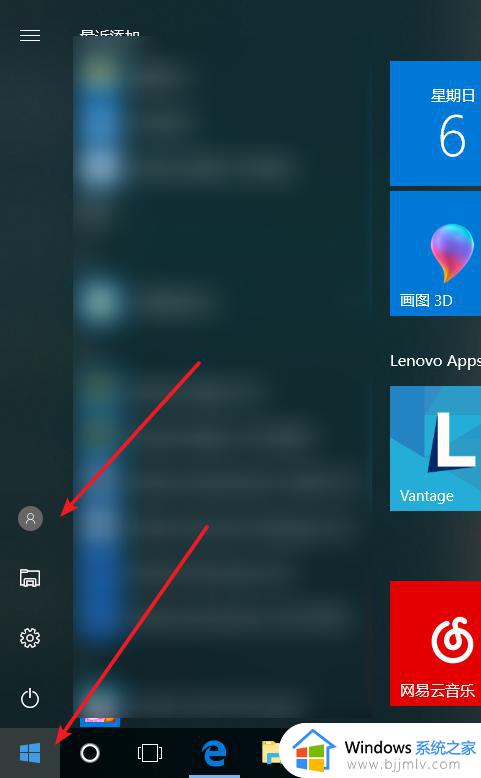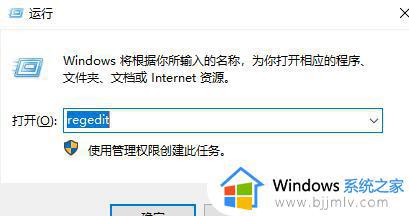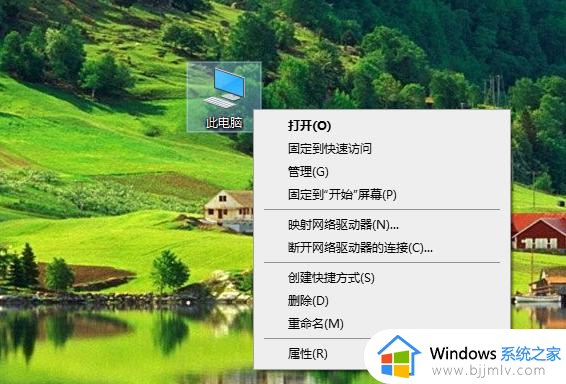win10设备和驱动器的图标怎么删除 win10电脑设备和驱动器如何删除多余图标
在win10系统中,由于资源管理器中被植入了一些第三方软件,当然这些项目为经常使用这些软件的用户提供了极大的便利,不过每次在打开win10电脑的设备管理器界面时也都能够看到相关软件图标显示,对此win10设备和驱动器的图标怎么删除呢?以下就是关于win10电脑设备和驱动器删除多余图标操作步骤。
具体方法:
1、win+R,输入regedit打开注册表。
2、Ctrl+F 全局搜索“数据恢复”这个图标的字段。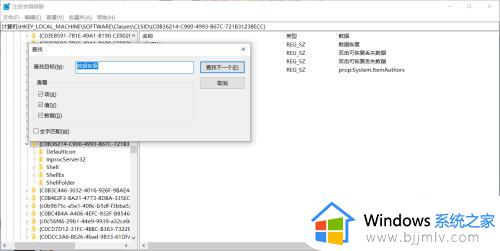
3、通过注册表键值可判断,左侧注册表项即为“数据恢复”图标的根源所在。直接删除左侧这个注册表项即可。
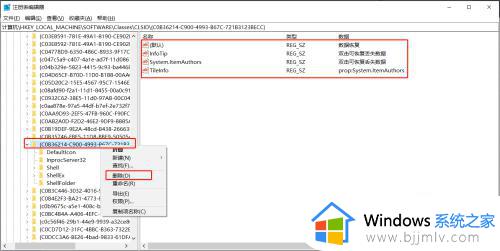
4、再全局搜索一次,发现仍有残留,继续删除左侧注册表项。
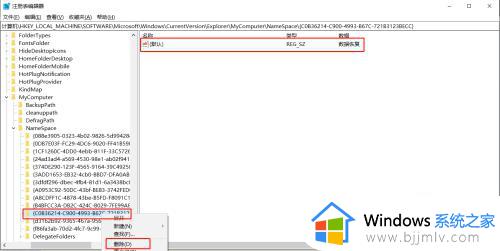
5、继续搜索发现还有,这个只需删除右边的键值。
然后重复“步骤2”直到搜索不到相关注册表项即可。
注:注册表数据很重要! 谨慎操作千万不要删错了!!
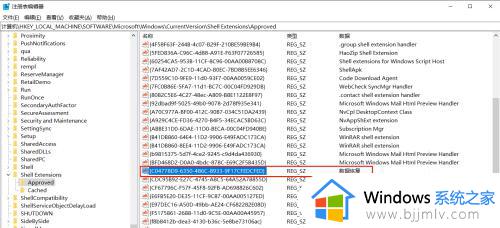
6、回到我的电脑设备驱动器,右键刷新,这里可以看到图标已经没了。
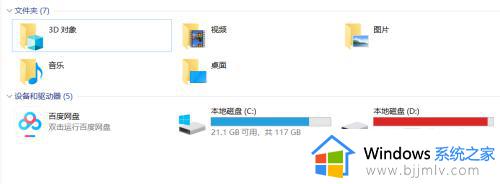
上述就是小编教大家的win10电脑设备和驱动器删除多余图标操作步骤了,还有不懂得用户就可以根据小编的方法来操作吧,希望本文能够对大家有所帮助。